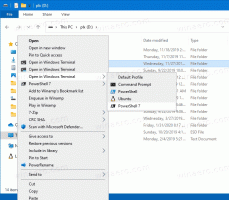Aktiver WSL i Windows 10 Fall Creators Update
Hvis du bruger WSL-funktionen (Windows Subsystem til Linux) i Windows 10, er her gode nyheder til dig. For at aktivere WSL i Windows 10 Fall Creators Update er det ikke nødvendigt at aktivere udviklertilstanden længere. Her er hvordan det kan gøres.
Reklame
I Windows 10 Fall Creators Update modtog WSL-funktionen mange forbedringer. Det kræver ikke længere udviklertilstand og kan være det aktiveret i Windows Server også. De vigtigste ændringer er som følger:
- WSL er ude af Beta og dets navn, "Bash on Windows", er nu forældet.
- Evnen til at installere flere Linux-distros.
- Muligheden for at installere Linux distros ved hjælp af Microsoft Store.
- Evnen til at køre flere Linux-distros samtidigt.
- Understøttelse af USB-enheder og -porte.
Du kan nu køre Bash-konsollen på Windows uden at Developer Mode er aktiveret. Her er hvordan.
For at aktivere WSL i Windows 10 Fall Creators Update, gør følgende.
- Åbn Indstillinger app.

- Gå til Apps -> Apps og funktioner.

- Rul ned til linket Programmer og funktioner:

- Klik på linket. Dialogboksen Programmer og funktioner åbnes.
- Til venstre skal du klikke på linket Slå Windows-funktioner til eller fra.

- Dialogboksen Windows-funktioner vises på skærmen. Rul ned til indstillingen kaldet Windows Subsystem for Linux og aktiver den som vist nedenfor:

- Klik på OK for at anvende de ændringer, du har foretaget. Windows installerer WSL:

- Genstart operativsystemet, når du bliver bedt om det.

Til sidst, for at prøve WSL-funktionen i aktion, skal du gøre følgende.
- Efter genstart skal du åbne Microsoft Store og søge efter Linux. Du får noget som dette:

- Vælg den ønskede distro. Du kan også installere dem alle! Her er nogle nyttige links:
Ubuntu | openSUSE Leap | SUSE Linux Enterprise Server
Du kan finde flere detaljer i følgende artikel:
Installer Linux Distros fra Microsoft Store i Windows 10
Du er færdig.
Du kan bruge en række almindelige Linux-konsolapps og -kommandoer eller installere flere apps på den traditionelle Ubuntu Linux-måde. For eksempel installerede jeg en af mine foretrukne filhåndteringer, Midnight Commander, ved hjælp af kommandoen
apt-get install mc
Appen fungerer, men dens genvejstaster fungerer ikke korrekt:
Det er det. Du har en fungerende Windows Subsystem til Linux-funktion i Windows 10 Fall Creators Update.